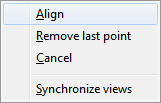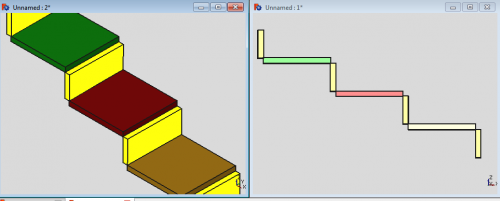Std Alignment/fr: Difference between revisions
mNo edit summary |
(Updating to match new version of source page) |
||
| Line 10: | Line 10: | ||
}} |
}} |
||
<div class="mw-translate-fuzzy"> |
|||
{{GuiCommand/fr |
{{GuiCommand/fr |
||
|Name=Std Alignment |
|Name=Std Alignment |
||
| Line 17: | Line 18: | ||
|SeeAlso=[[Std Placement/fr|Placement]] |
|SeeAlso=[[Std Placement/fr|Placement]] |
||
}} |
}} |
||
</div> |
|||
== Description == |
== Description == |
||
| Line 32: | Line 34: | ||
Pour Aligner les objets commencez par une Multi-sélection de deux objets seulement. Le premier objet sélectionné sera l'objet fixe. Le second objet sélectionné sera déplacé par l'outil d'Alignement. |
Pour Aligner les objets commencez par une Multi-sélection de deux objets seulement. Le premier objet sélectionné sera l'objet fixe. Le second objet sélectionné sera déplacé par l'outil d'Alignement. |
||
<div class="mw-translate-fuzzy"> |
|||
Après avoir sélectionné deux objets, démarrez l'outil Alignement à partir de {{MenuCommand|Edition → Alignement ...}}. |
Après avoir sélectionné deux objets, démarrez l'outil Alignement à partir de {{MenuCommand|Edition → Alignement ...}}. |
||
</div> |
|||
Une double fenêtre apparaîtra, montrant une vue de chacun des objets sélectionnés. La fenêtre de gauche affiche l'objet mobile et la fenêtre sur la droite montrera l'objet fixe. |
Une double fenêtre apparaîtra, montrant une vue de chacun des objets sélectionnés. La fenêtre de gauche affiche l'objet mobile et la fenêtre sur la droite montrera l'objet fixe. |
||
| Line 61: | Line 65: | ||
}} |
}} |
||
<div class="mw-translate-fuzzy"> |
|||
{{Std Base navi/fr}} |
{{Std Base navi/fr}} |
||
{{Userdocnavi/fr}} |
{{Userdocnavi/fr}} |
||
</div> |
|||
{{Userdocnavi}} |
|||
{{clear}} |
{{clear}} |
||
Revision as of 21:13, 13 February 2020
|
|
| Emplacement du menu |
|---|
| Edition → Alignement... |
| Ateliers |
| Tous |
| Raccourci par défaut |
| Aucun |
| Introduit dans la version |
| - |
| Voir aussi |
| Placement |
Description
Cette fonction vous permet de positionner et orienter deux formes sélectionnées, en alignant deux ou plusieurs points sélectionnés, sur chacune de ces deux formes différentes, les uns avec les autres. Elle travaille dans différents ateliers.
L'outil d'Alignement ne nécessite qu'une seule paire de points de référence, mais dans la plupart des cas pour une orientation et un positionnement correct, trois points de référence seront nécessaire.
Exemple
Ceci est l'exemple de projet avant que les d'objets aient été alignés
Pour Aligner les objets commencez par une Multi-sélection de deux objets seulement. Le premier objet sélectionné sera l'objet fixe. Le second objet sélectionné sera déplacé par l'outil d'Alignement.
Après avoir sélectionné deux objets, démarrez l'outil Alignement à partir de Edition → Alignement ....
Une double fenêtre apparaîtra, montrant une vue de chacun des objets sélectionnés. La fenêtre de gauche affiche l'objet mobile et la fenêtre sur la droite montrera l'objet fixe.
Sélectionnez une ou plusieurs paires de points dans les deux vues, que vous voulez que l'outil Alignement fasse coïncider. 
Clic droit soit dans les fenêtres pour accéder au menu contextuel. Dans le menu contextuel vous pouvez
- Supprimer la dernière paire de points,
- exécuter puis fermer l'outil Alignement,
- annuler l'opération Alignement et fermer l'outil Alignement
- ou synchroniser des vues. Si coché, cela va synchroniser le pan/rotation/zoom des vues dans les fenêtres doubles.
Après l'exécution de l'outil d'alignement à plusieurs reprises, le projet pourrait ressembler à ceci:
- Fichier : Nouveau, Ouvrir, Fermer, Fermer tout, Enregistrer, Enregistrer sous, Enregistrer une copie, Enregistrer tout, Rétablir, Importer, Exporter, Fusion de projets, Informations sur le projet, Imprimer, Aperçu avant impression, Exporter au format PDF, Fichiers récents, Quitter
- Édition : Annuler, Rétablir, Couper, Copier, Coller, Dupliquer la sélection, Rafraîchir, Sélection par boîte, Sélection d'éléments par boîte, Tout sélectionner, Effacer, Vers la console Python, Positionner, Transformer, Aligner, Basculer le mode d'édition, Mode d'édition, Préférences
- Affichage :
- Divers : Créer une nouvelle vue, Vue orthographique, Vue en perspective, Plein écran, Boîte englobante, Axes du repère, Plan de coupe, Mappage de texture, Basculer en mode navigation, Apparence, Couleur aléatoire, Atelier, Barre d'état
- Vues standards : Tout afficher, Afficher la sélection, Isométrique, Dimétrique, Trimétrique, Accueil, Vue de devant, Vue de dessus, Vue de droite, Vue de l'arrière, Vue de dessous, Vue de gauche, Rotation à gauche, Rotation à droite
- Figer l'affichage : Enregistrer les vues, Charger les vues, Figer l'affichage, Effacer les vues
- Style de représentation : Par défaut, Points, Filaire, Ligne cachée, Pas d'ombrage, Ombré, Filaire ombré
- Stéréo : Stéréo rouge/cyan, Tampon stéréo quadruple, Lignes stéréo entrelacées, Colonnes stéréo entrelacées, Stéréo désactivée, Position de la caméra
- Zoom : Zoom avant, Zoom arrière, Zoom fenêtre
- Fenêtre de document : Dockée, Non dockée, Plein écran
- Visibilité : Basculer la visibilité, Afficher la sélection, Masquer la sélection, Sélectionner les objets visibles, Basculer tous les objets, Afficher tous les objets, Masquer tous les objets, Basculer la sélectivité, Basculer les mesures, Supprimer les mesures
- Barre d'outils : Fichier, Édition, Presse-papiers, Atelier, Macro, Vue, Structure, Aide
- Panneaux : Vue en arborescence, Éditeur de propriétés, Fenêtre de sélection, Panneau des tâches, Console Python, Vue DAG, Vue combinée, Vue rapport
- Navigation par lien : Objet lié, Objet lié le plus profond, Tous les liens
- Actions sur l'arborescence : Synchroniser la vue, Synchroniser la sélection, Synchroniser le placement, Présélection, Enregistrer la sélection, Document unique, Tous les documents, Réduire/développer, Déplacement, Aller à la sélection, Sélection précédente, Sélection suivante
- Outils : Éditeur des paramètres, Capture d'écran, Inspecteur du graphe de scène, Graphique de dépendance, Utilitaire de projet, Mesurer une distance, Ajouter un document texte, Vue en rotation, Convertisseur d'unités, Personnaliser, Gestionnaire des extensions
- Macro : Enregistrer une macro, Macros…, Macros récentes, Lancer la macro, Débogueur distant, Déboguer la macro, Arrêt du débogage, Passer outre, Rentrer dedans, Basculer le point d'arrêt
- Aide : Aide en ligne, Site web de FreeCAD, Documentation utilisateurs, Documentation pour programmer en Python, Documentation automatique des modules Python, Forum de FreeCAD, FAQ de FreeCAD, Signaler un bogue, À propos de FreeCAD, Qu'est-ce que c'est ?
- Démarrer avec FreeCAD
- Installation : Téléchargements, Windows, Linux, Mac, Logiciels supplémentaires, Docker, AppImage, Ubuntu Snap
- Bases : À propos de FreeCAD, Interface, Navigation par la souris, Méthodes de sélection, Objet name, Préférences, Ateliers, Structure du document, Propriétés, Contribuer à FreeCAD, Faire un don
- Aide : Tutoriels, Tutoriels vidéo
- Ateliers : Std Base, Arch, Assembly, CAM, Draft, FEM, Inspection, Mesh, OpenSCAD, Part, PartDesign, Points, Reverse Engineering, Robot, Sketcher, Spreadsheet, Surface, TechDraw, Test
- Getting started
- Installation: Download, Windows, Linux, Mac, Additional components, Docker, AppImage, Ubuntu Snap
- Basics: About FreeCAD, Interface, Mouse navigation, Selection methods, Object name, Preferences, Workbenches, Document structure, Properties, Help FreeCAD, Donate
- Help: Tutorials, Video tutorials
- Workbenches: Std Base, Assembly, BIM, CAM, Draft, FEM, Inspection, Mesh, OpenSCAD, Part, PartDesign, Points, Reverse Engineering, Robot, Sketcher, Spreadsheet, Surface, TechDraw, Test Framework
- Hubs: User hub, Power users hub, Developer hub